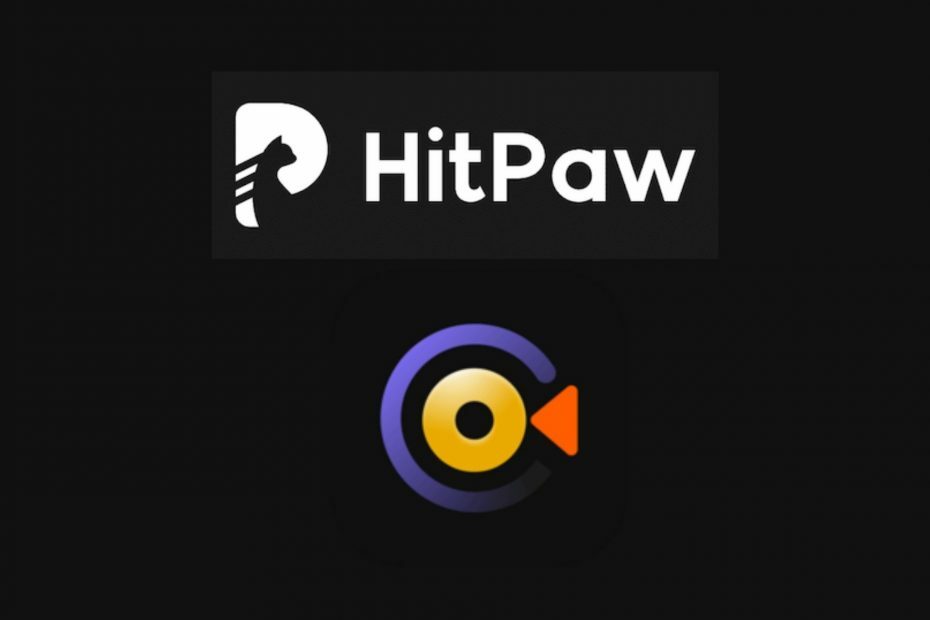
De schermopname-business is behoorlijk ingewikkeld. De speciale software is behoorlijk duur, moeilijk te gebruiken, tenzij je een beetje een techneut bent en veel bronnen verbruikt.
Of je nu een leraar bent die een aantal handleidingen voor de studenten wil maken of je bent een maker van online inhoud, je hebt een tool voor schermopname nodig die zowel gebruiksvriendelijk als weinig bronnen is.
Daarom waren we behoorlijk onder de indruk toen we HitPaw's Screen Recorder ontdekten die alle functies op onze lijst met vereisten controleert en het is gratis.
Wat is HitPaw Screen Recorder?
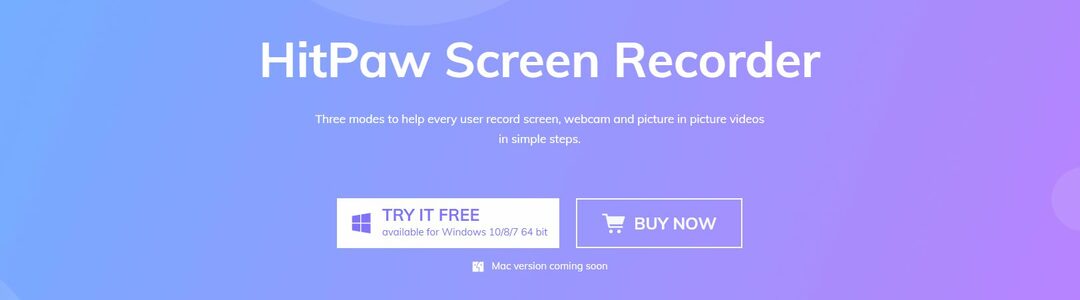
Schermrecorder van HitPaw is een schermopnamesoftware die drie eenvoudige modi biedt om het scherm, de webcam en beeld-in-beeldvideo's op de gemakkelijkst mogelijke manier op te nemen.
Het is zelfs zo gemakkelijk te gebruiken dat je alle technische details vergeet en je wilt graag een geweldige regisseur worden voor je creaties, of ze nu van je scherm of van je webcam komen.
Wat zijn de functies van Screen Recorder?
De HitPaw-schermrecorder is een hulpmiddel voor alle doeleinden dat u op een aantal manieren buitengewoon nuttig zult vinden.
Het belangrijkste kenmerk is natuurlijk de schermopname, en u zult merken dat het niet alleen het werk naar de letter zal doen, maar u zult er ook plezier aan beleven om het te gebruiken.
Laten we samen de functies voor het opnemen van het hoofdscherm bekijken die HitPaw Screen Recorder te bieden heeft.
Zoomopname
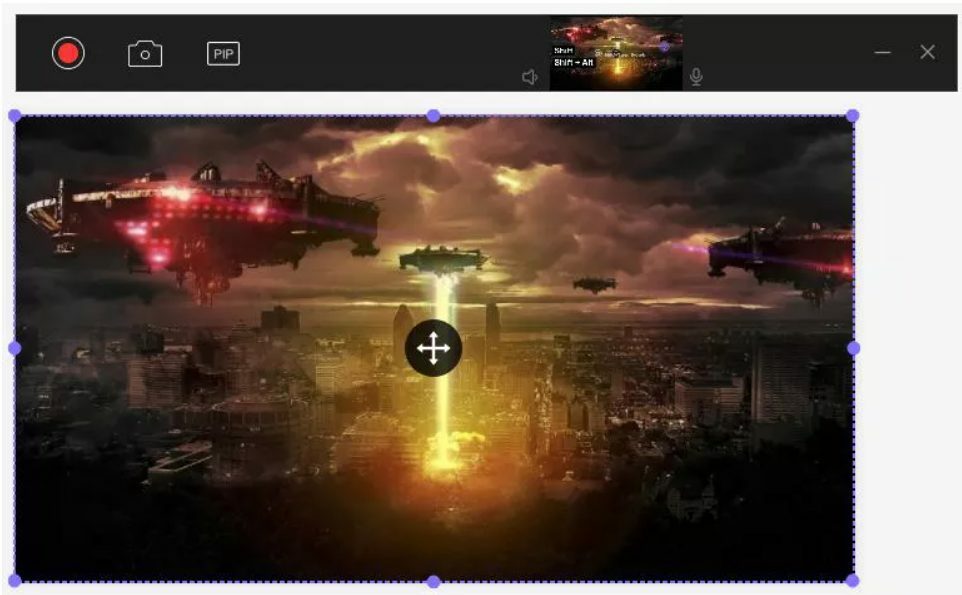
Met deze tool kunt u precies het gebied op het scherm definiëren dat u wilt opnemen. U hoeft alleen maar de linkermuisknop ingedrukt te houden en deze diagonaal te slepen om een rechthoek te vormen.
En als u de positie wilt wijzigen, kunt u het frame gewoon pakken en naar een ander interessegebied slepen. Het is zo makkelijk.
En nadat u het gebied met de muis hebt gedefinieerd, ziet u onmiddellijk de opname, de schermbijschriften en de PIP-knoppen.
PIP-opname
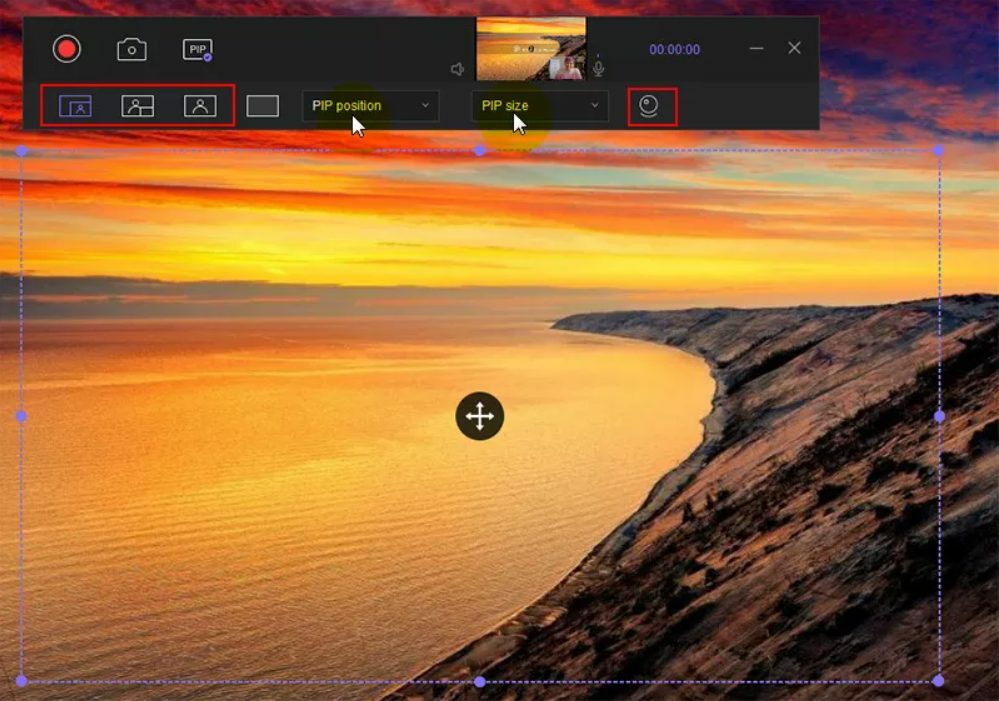
En over PIP-opname, met de HitPaw Screen Recorder kun je een echte filmregisseur worden omdat je tegelijkertijd je scherm en je webcam kunt opnemen.
Deze functie is erg handig als je bijvoorbeeld een game reviewt, omdat je de gameplay kunt uitzenden en tegelijkertijd commentaar kunt geven.
Je kunt de gameplay op volledig scherm weergeven en je webcam in een kleiner venster laten zien, jezelf uitzenden op de webcam als volledig scherm en stel de schermopname in een klein venster in, of u kunt snel tussen de twee schakelen met een enkele klik.
En echt, dat is absoluut alles wat je nodig hebt bij het doen van een recensie of een presentatie, of het nu een werkpresentatie is of gewoon een leuke manier om een recensie voor je YouTube-kanaal te doen.
Natuurlijk kun je de positie en de afmetingen van het kleinere scherm instellen en het grote scherm kan worden gedefinieerd met de zoomfunctie, je bent niet beperkt tot een volledig scherm.
Webcamopname
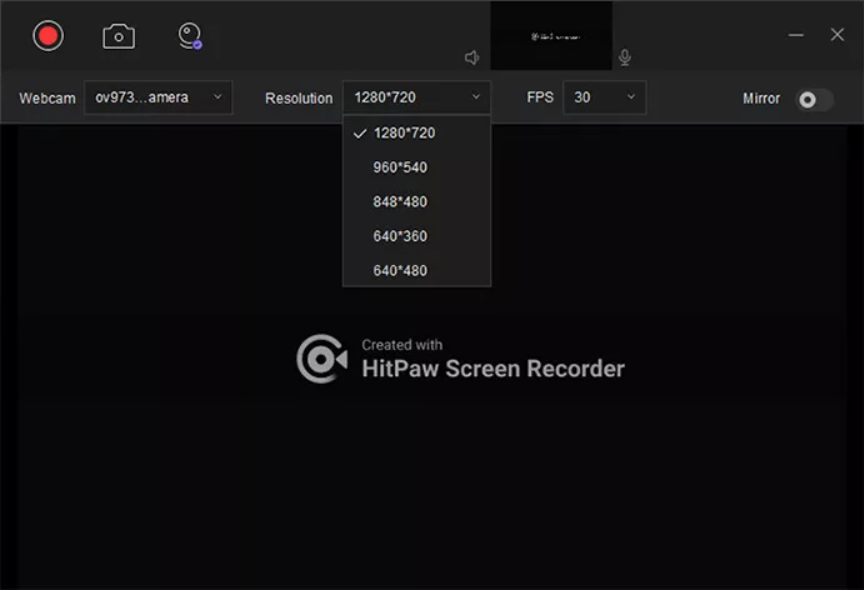
Het opnemen van uw webcam is kinderspel. U hoeft alleen de webcam-opnamefunctie te selecteren om de webcam te kiezen die u wilt gebruiken, de resolutie en de FPS van de opname.

Je hebt ook de spiegelknop en je ziet ook het uitgangsvolume en de microfoonvolumeniveaus bovenaan. Dat is het!
Segmentopname
Nadat u klaar bent met opnemen en op de stopknop drukt, wordt u automatisch doorgestuurd naar een ingebouwde editor waar u precies de onderdelen kunt bijsnijden en selecteren die u nodig heeft uit uw opname.
Als je echter een lange video maakt, zal het moeilijk zijn om alles door te nemen, dus dat is waar de Segment-opnamefunctie helpt.
Nog voordat de opname begint, kun je naar het menu gaan door op de pijl-omlaag te drukken zoals in de onderstaande schermafbeelding.
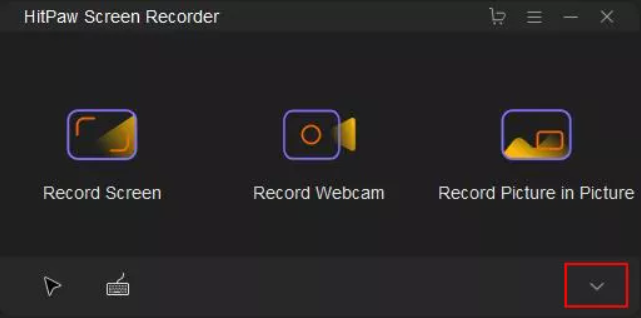
Vervolgens moet u op de. klikken Taak optie van rechts en vink de. aan Opnames automatisch opslaan in… en vul aan met het nummer van uw keuze.
Het resultaat is dat de tool automatisch een clip opslaat in elk tijdsinterval dat je hebt geselecteerd, laten we zeggen 20 minuten. Op die manier heb je kleinere clips om mee om te gaan, bij te knippen en te beheren.
Geweldig gratis hulpmiddel
Hier komt het beste nieuws, want je zult waarschijnlijk geschokt zijn om te horen dat deze tool gratis is. Precies! Je kunt het zo lang gebruiken als je wilt.
Al je clips hebben echter een klein HitPaw-watermerk en je zult enkele advertenties zien wanneer je het programma gebruikt.
Als je van het watermerk en de commercials af wilt, heb je drie redelijk geprijsde commerciële plannen die je kunt aangaan.
Zelfs als je besluit om een betaald abonnement te nemen, heb je nog steeds een 30-dagen geld-terug-garantiebeleid om van te profiteren, zodat je op elk moment van gedachten kunt veranderen.
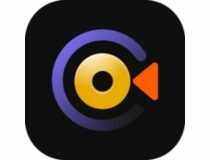
HitPaw Schermrecorder
Neem elk deel van uw scherm en webcam op met een klik op een knop met deze uitstekende gratis tool.
- Pluspunten
- Intuïtieve gebruikersinterface
- Wordt geleverd met een gratis versie
- Uiterst eenvoudig te gebruiken
- Ingebouwde editor
- Kan scherm en webcam tegelijkertijd opnemen
- Clips van geweldige kwaliteit
- nadelen
- De gratis versie geeft je clips een watermerk
We moeten zeggen dat we verbaasd waren over de eenvoud en effectiviteit van HitPaw Screen Recorder en over de videoresultaten.
De app was binnen enkele seconden geïnstalleerd en werkte soepel, zonder haperingen en de bediening was perfect intuïtief.
Heb je HitPaw Screen Recorder al geprobeerd? Laat ons weten wat je ervan vindt en laat je feedback achter in de comments hieronder.


